两台电脑怎样连接局域网?
系统教程9月8日讯 局域网在网络应用中比较常见,局域网又称作内网,内部电脑可以实现文件共享,一起玩游戏,还可以进行高速文件传输,非常的方便,那么两台电脑怎么连接局域网?下面,小编给大家讲解两台电脑连接局域网的技巧。
有用户提出两台电脑怎么连接局域网的问题,其实最简单的方法无疑是直接使用网线连接两台计算机,没有那么复杂的,那么两台电脑怎么连接局域网?下面,小编给大家带来了两台电脑连接局域网的图文。
两台电脑怎么连接局域网
开始,控制面板,弹出控制面板
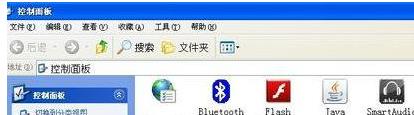
两台电脑图-1
点击“网络连接”
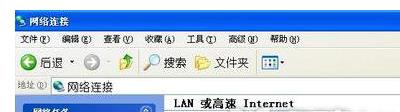
局域网图-2
无线网络连接,右键,选择:属性
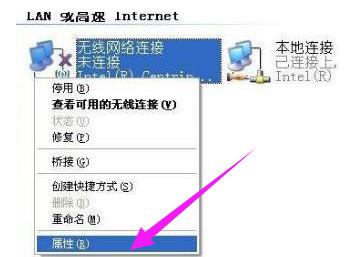
两台电脑图-3

连接局域网图-4
选择“Internet协议(TCP/IP)”==》点击“属性”
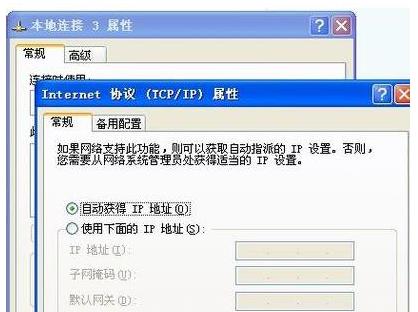
两台电脑图-5
设置:IP 192.168.0.1;掩码 255.255.255.0;网关 192.168.0.1
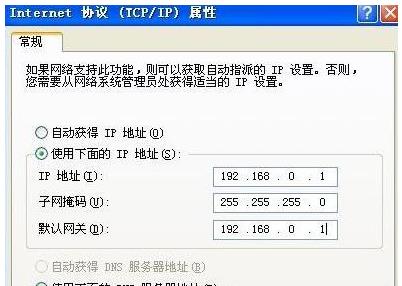
两台电脑图-6
回到无线网络连接属性界面
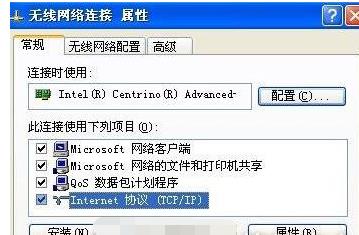
电脑图-7
点击“无线网络配置”
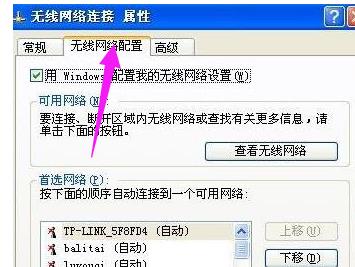
局域网图-8
点击“高级”,勾选“仅计算机到计算机(特定)”。步骤1~8在两台电脑上均需要配置
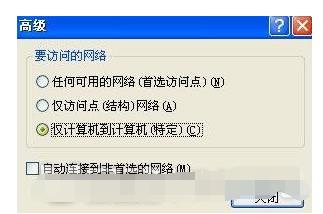
连接局域网图-9
选择一台机器作为服务器。在无线网络配置页面点击添加
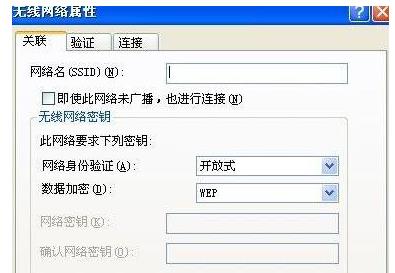
两台电脑图-10
为了局域网的安全,在弹出页面中将"自动为我提供此密钥"前的对勾去掉.然后设置SSID号以及网络密钥(一段16进制的字符,字符必须为0-9或a-f.此组字符需要10位),点击确定之后服务器的设置就已完成。在另一台台机器上搜索无线信号,双击所搜索到的信号,在弹出页面内输入您所设置的密钥后即可完成连接。
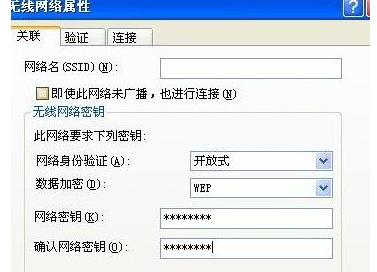
电脑图-11
以上就是两台电脑连接局域网的技巧。
推荐系统
电脑公司Ghost Win7 Sp1 装机万能版2022年5月(32位) 提供下载
语言:中文版系统大小:3.13GB系统类型:新萝卜家园 Ghost Win7 x64 SP1 极速版2022年4月(64位) 高速下载
语言:中文版系统大小:3.91GB系统类型:新萝卜家园 GhostWin7 SP1 电脑城极速稳定版2022年4月(32位) ISO镜像高速下载
语言:中文版系统大小:3.13GB系统类型:新萝卜家园 GhostWin7 SP1 电脑城极速稳定版2022年5月(32位) ISO镜像高速下载
语言:中文版系统大小:3.13GB系统类型:电脑公司Ghost Win7 x64 Sp1装机万能版2022年5月(64位) ISO镜像免费下载
语言:中文版系统大小:3.91GB系统类型:笔记本&台式机专用系统 GhostWin7 32位旗舰版2022年5月(32位) ISO镜像免费下载
语言:中文版系统大小:3.13GB系统类型:番茄花园GhostWin7 SP1电脑城极速装机版2022年5月(32位) 最新高速下载
语言:中文版系统大小:3.13GB系统类型:深度技术Ghost Win7 Sp1 电脑城万能装机版2022年5月(32位) ISO高速下载
语言:中文版系统大小:3.13GB系统类型:
相关文章
- WinXP系统怎样看显存?看显存的办法
- WinXP系统如何设置一台电脑2个显示器?
- WinXP系统Svchost.exe应用程序出错怎样办?
- WinXP提示系统管理员设置了系统策略防范进行此安装的办法
- WinXP系统QQ图标不见了怎样办?
- WinXP系统电脑图标变大了怎样处理?
- WinXP系统收藏夹备份的办法
- WinXP系统虚拟内存最小值太低怎样办?
- WinXP系统打开页面出现乱码的处理办法
- WinXP页面提示Sysfader iexplore.exe应用程序出错的处理办法
- 如何处理WinXP光驱自动弹出的问题?
- 为啥Word只能用安全模式打开?Word不用安全模式打开的办法
- WinXP组策略提示“MMC无法创建管理单元”怎样办?
- WinXP访问工作组计算机密码的办法
热门系统
热门文章
常用系统
- 1笔记本&台式机专用系统 GhostWin7 32位旗舰版2018年10月(32位) ISO镜像免费下载
- 2雨林木风系统 Ghost XP SP3 装机版 YN2020年11月 ISO镜像高速下载
- 3笔记本&台式机专用系统GhostWin7 64位旗舰版2021年12月(64位) 高速下载
- 4新萝卜家园 Ghost XP SP3系统 电脑城极速纯净版 2019年11月 ISO镜像高速下载7
- 5深度技术 Windows 10 x64 企业版 电脑城装机版 版本1903 2022年6月(64位) 高速下载
- 6电脑公司Ghost Win8.1 x32 精选纯净版2020年10月(免激活) ISO镜像高速下载
- 7新雨林木风 Windows10 x86 企业装机版2020年9月(32位) ISO镜像高速下载
- 8深度技术 Windows 10 x86 企业版 喜迎国庆 电脑城装机版 版本1903 2021年10月(32位) ISO镜像免费下载
- 9新萝卜家园Ghost Win8.1 X64位 纯净版2021年1月(自动激活) ISO镜像高费下载


















